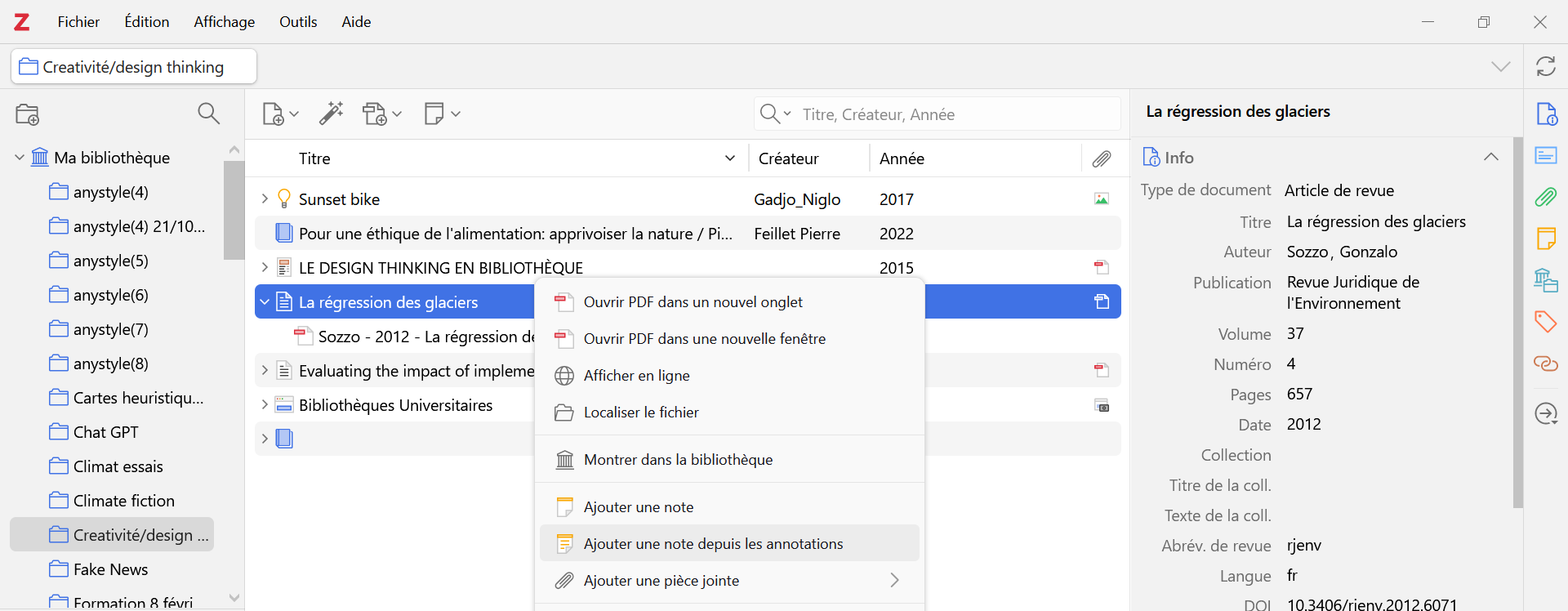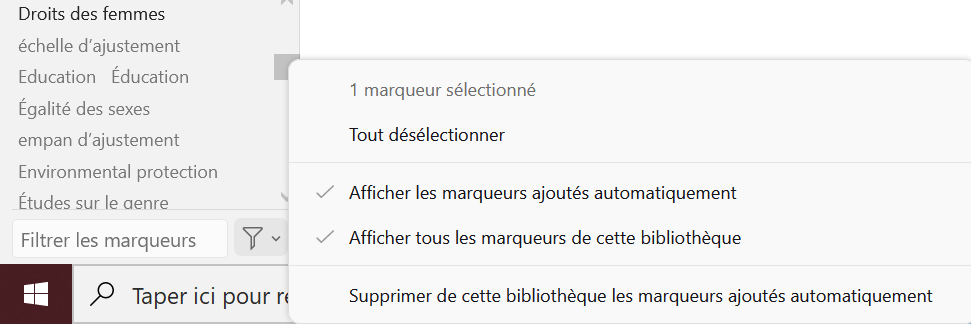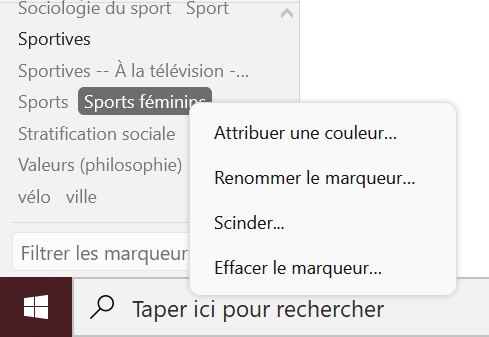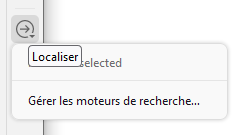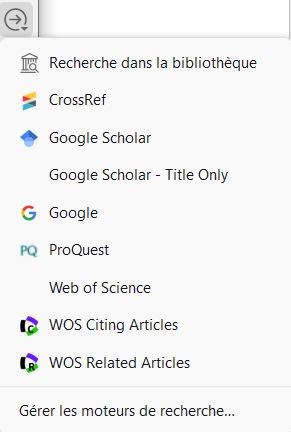Trombone = montre les documents attachés à la
référence. Pour le faire :

Une fois ajouté, il est alors possible de l’annoter et de transformer
toutes les annotations faites dans des PDF en notes de document.
- Choisir un PDF dans la partie centrale de Zotero> double cliquer dessus > il s’ouvre
dans un nouvel onglet Zotero > utiliser la barre d’outils (surligner,
ajouter une note et sélectionner une zone)
- Puis retourner sur la référence de ce PDF et faites un
clic droit pour ajouter ce document annoté avec « ajouter une note depuis
les annotations »
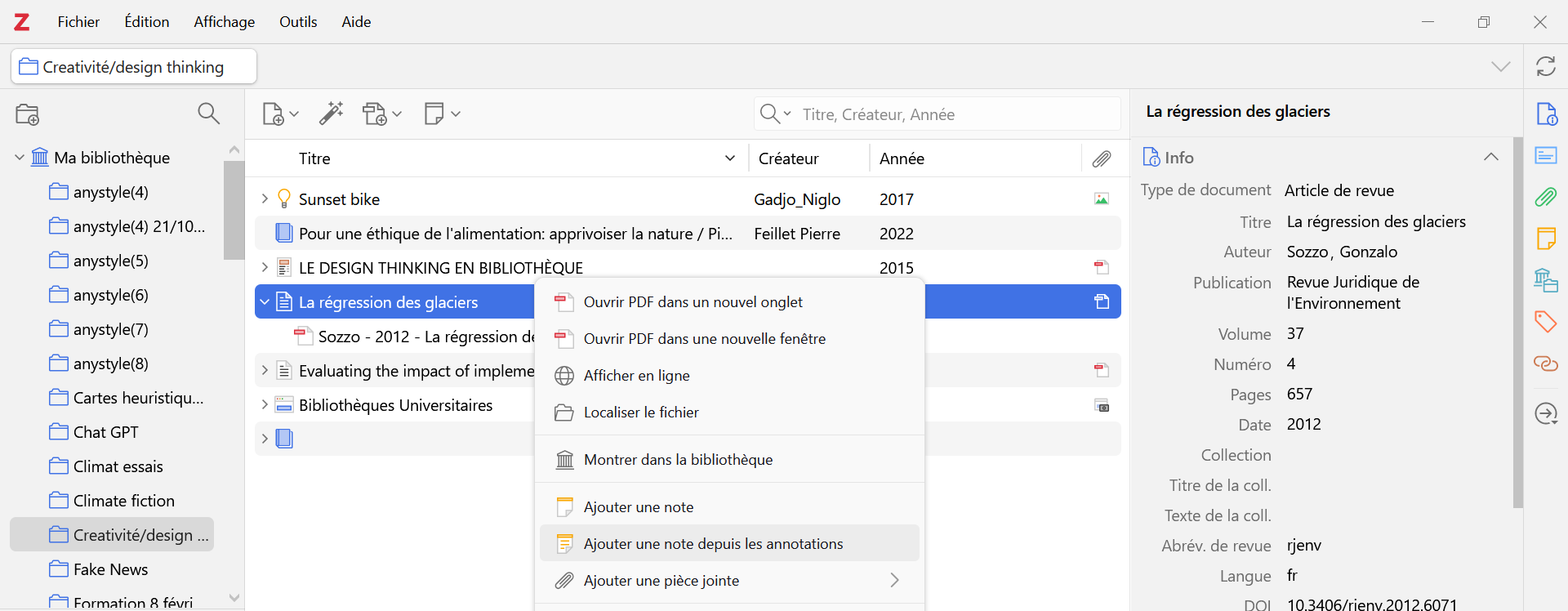
= il est alors possible de voir (icône note) toutes ces
annotations sans ouvrir le PDF.

On peut également localiser
son fichier PDF (l’emplacement de son enregistrement sur son ordinateur) et
l’afficher en ligne (le retrouver
en ligne dans la base de données dans laquelle nous l’avons récupéré)
La note permet :
- d'ajouter tout type de notes : numéro de page d’un extrait à citer entre guillemets, la cote BU du document, appréciation, note de lecture…
- d'ajouter des documents contenant des notes sous forme de pièces jointes (trombone)
Les notes peuvent contenir des images intégrées : glisser des images depuis son ordinateur ou le Web et rédiger son texte